freebsd – hardware
I was searching for lspci equivalent for freebsd. pciconf -lv commands seems to do the similar thing.
freebsd – sprawdzanie logów startowych
Logi można znależć w lokalizacji/var/run/dmesg.boot. Można też skorzystać z poleceniadmesg, ale ten log jest nadpisywany przez kolejne zdarzenia.
VI, VIM – krótki tutorial
Podstawowe polecenia: Vim – edytor tekstu Vim jest edytorem tekstu działającym w konsoli. Jest klonem popularnego na platformach UNIX edytora VI. Dokładniejsze informacje można odnaleźć na stronie http://pl.wikipedia.org/wiki/Vim#VIM_kontra_VI. Do najważniejszych zalet tego programu zaliczyłbym: wieloplatformowość – jeśli jest konsola, prawdopodobnie ktoś wpadł już na pomysł aby zainstalować tam VIMa ew. VI …
Pomoc systemowa w Linuksie.
Poniżej przedstawiam polecenia, które każda osoba używająca Linuksa prędzej czy później uruchomi. Polecenia potrzebne do przeczesywania pomocy systemowej. W Linuksie dla praktycznie każdego polecenia można uzyskać pomoc kontekstową (polecenie –help). Gdy szukamy rozszerzonej pomocy najczęściej sięgamy po pomoc systemową (man albo info). Polecenie man jest starszym bratem info. Funkcjonuje chyba w …
Wyłaczenie systemów operacyjnych z linii poleceń.
Czasami takie podejście jest niezbędne, zwłaszcza gdy zaplanujemy włączyć komputer o godzinie w której będziemy gdzieś daleko od swojej maszyny. LINUX: Możemy wykorzystać polecenie shutdown, jako ostatni parametr podając godzinę. Przykład: shutdown -h 6:05. Oczywiście jako parametr można podać ilość minut do wyłączenia. Anulowanie odliczania polecenia shutdown można dokonać korzystając z …
Logowanie Linux-Linux bez potrzeby podawania hasła ( ssh ).
Logowanie za pomocą uwierzytelnienia za pomocą klucza. Opis znajduje się tutaj. Aby nie podawać hasła należy w pierwszym kroku algorytmu wcisnąć enter gdy skrypt poprosi o hasło. W astronomicznym skrócie (wszystko wykonujemy po stronie klienta): ssh-keygen -t rsa albo ssh-keygen ssh-copy-id -i ~/.ssh/id_dsa.pub username@serwer.wejsciowy http://www.cyberciti.biz/faq/install-ssh-identity-key-remote-host/ keychain – ciekawy program, trzyma klucze po …
Programowanie w bash
Konkretne rozwiązania. Sekwencyjne tworzenie podkatalogów: for i in {1..5}; do mkdir 201102$i; done
gnome-terminal skróty klawiszowe
W dokumentacji niestety nie znalazłem. Prezentuję poniżej kilka skrótów klawiszowych dla standardowego terminala w Gnome (Ubuntu). ctrl+shift+t –uruchamia nową zakładkę ctrl+shift+w –zamyka aktualną zakładkę ctrl+shift+n –otwiera nowe okno ctrl+pgup/pgdown –zamienia aktualną zakładkę ctrl — nad linkiem, z myszką, otwiera stronę internetową
chrome – skróty klawiszowe
Kilka istotnych wymieniam, inne w odnościku poniżej: google-chrome crtl+t otwiera nową kartę crtl+w zamyka kartę ctrl+shift+n Otwiera kartę w trybie icognito ctrl+shift+t Otwiera ostatnio zamkniętą kartę (do 10 wstecz) ctrl+1 do ctrl+8 Otwiera kartę z tym numerem ctrl+shift+j Otwiera okno developer tools ctrl+j Otwiera okienko z pobieranymi plikami. ctrl+h Historia …
Połączenie LibreOffice z PostgreSQL za pomocą JDBC.
Konfiguracja postgresql: pg_hba.conf: host all all 192.168.1.0/24(albo inna sieć) md5, postgresql.conf: listen_address = ‘*’ Konfiguracja użytkownika i bd: sudo -i, su – postgres, createdb nazwa, createuser nazwa, psql, alter user nazwa encrypted password ‘haslo’ Należy pobrać sterownik ze strony: http://jdbc.postgresql.org/download.html Zapisać sterownik, najlepiej w ścieżce ogólnodostępnej typu: C:\Program Files (x86)\LibreOffice 3.4\program\jdbcdrivers …
Categories
Archives